上周,有几个朋友来家里做客,闲暇之余问我家有没有WIfi,想链接一下Wifi上网查资料,之前为了防蹭网把密码设置的很复杂,一时半会我也没有想到Wifi密码,平时也不经常使用就忘记了,那么,我们才能拿到WIfi密码,在这里我们介绍几种查看办法,一种是进入路由器设置,一种是在你链接的笔记本查看,还有一种就是手机自带的分享查看,利用扫一扫即可查看密码,怎么方便怎么来,分享给那些没有基础不懂的朋友,需要的可以关注我们。下面就来了解一下下面两种办法:
第一种使用路由器查看方法:
我们应该先登录自己的路由器管理页面,在浏览器地址栏里输入路由器的的登录地址。大家用的路由器登录地址一般是192.168.1.1或者192.168.0.1,根据你使用的品牌有所差异!具体可以在无线路由器的背部标签可见,或者参考:路由器默认网址是多少-无线路由器初始登录地址大全。在这里我使用的是一台Tenda的无线路由器,打开浏览器,输入腾达路由器登录地址,一般每个路由器背面都会有标注登录地址,一般都是IP和网址,这里我使用腾达的网址进行登录:http://www.tendawifi.com/。到无线设置界面,我们看到的密码框是星号,只要在密码框点一下就会显示原密码字符。
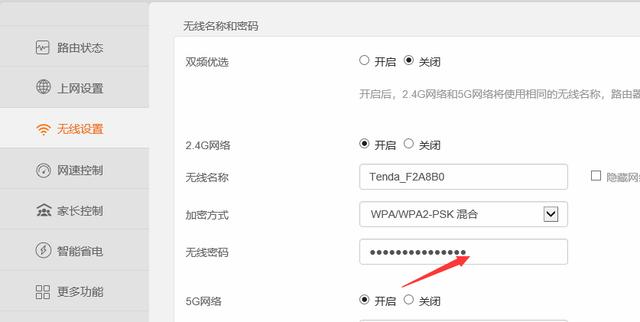
无线设置界面
第二种使用笔记本查看方法:
我这里使用的一台联想装了windous10的笔记本,每次上网的密码电脑已经记住了。
一、首先在电脑桌面右下角的无线图标上,点击鼠标右键,在弹出的选项中,点击“打开网络和internet设置”,如图所示。
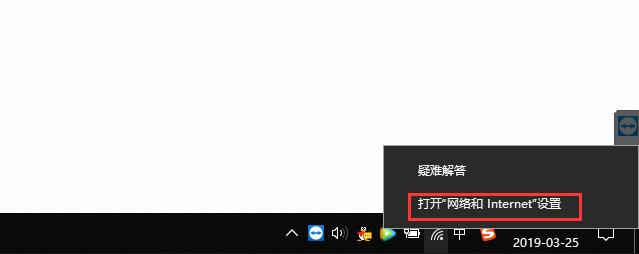
二、打开网络和internet设置之后,点击【更改适配器选项】名称,如下图:
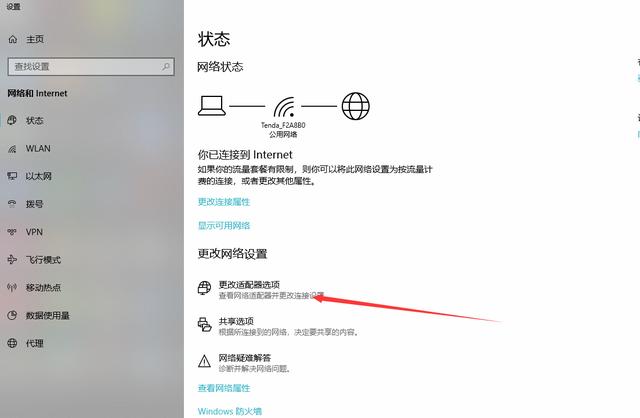
更改适配器选项
双击点击连接的无线网络名称,弹出WLAN状态界面,点击【无线属性】如下图:
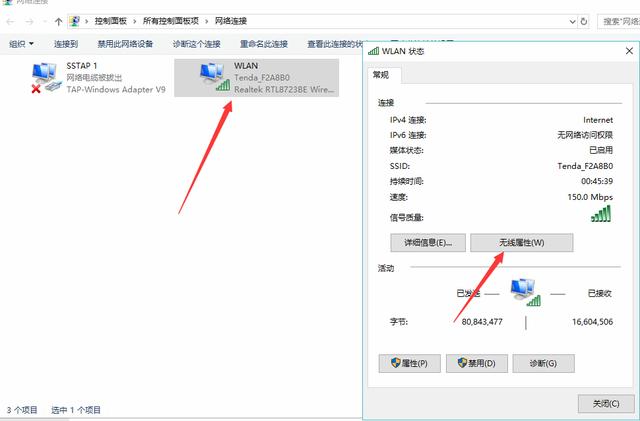
三、打开无线属性界面之后,有个链接和安全,点击安全选项,并勾选上“显示字符”就可以看到连接的WiFi密码了,如图所示
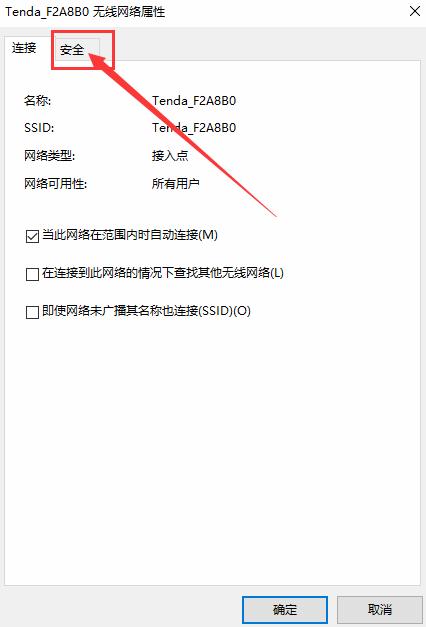
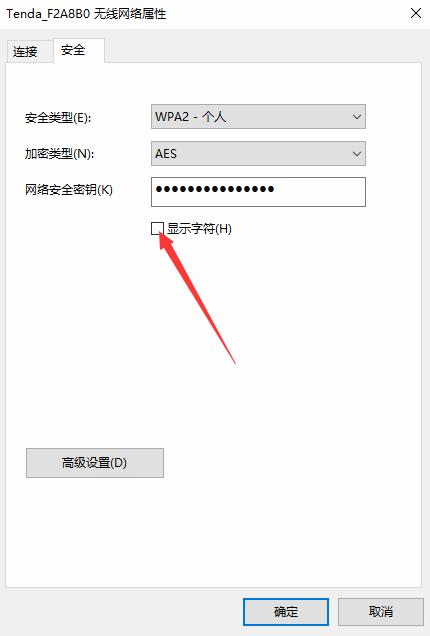
方法三通过手机查看wifi密码
1、打开手机设置,找到WIFI这一栏,点击进去。
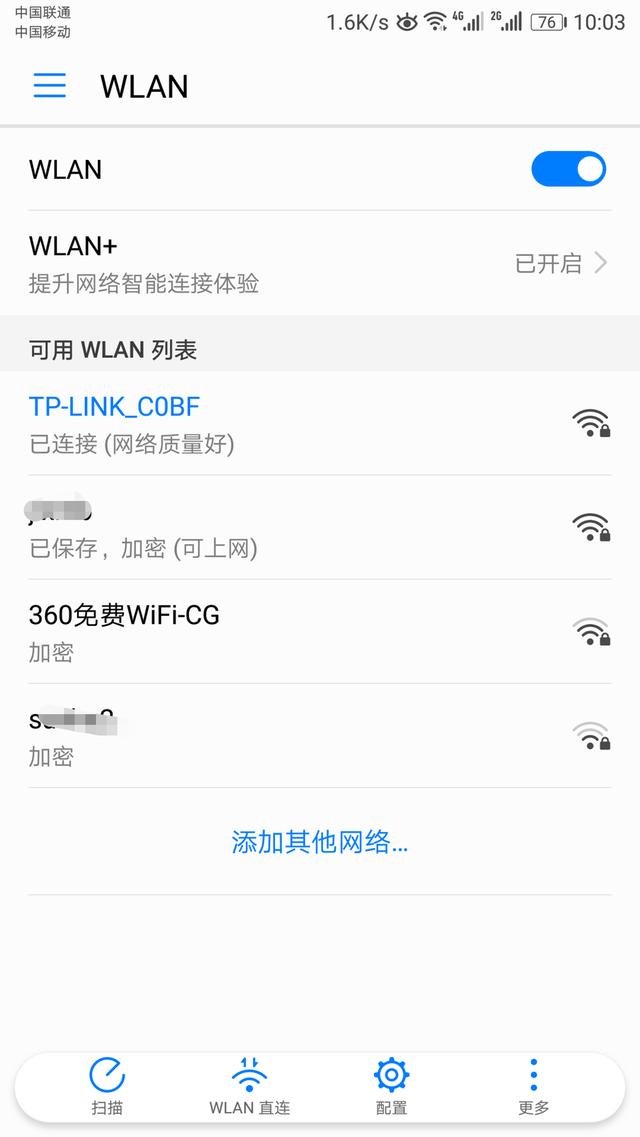
2、点击一个手机已经连接的WiFi,这时即出现了一个二维码。将此前界面的二维码截图。
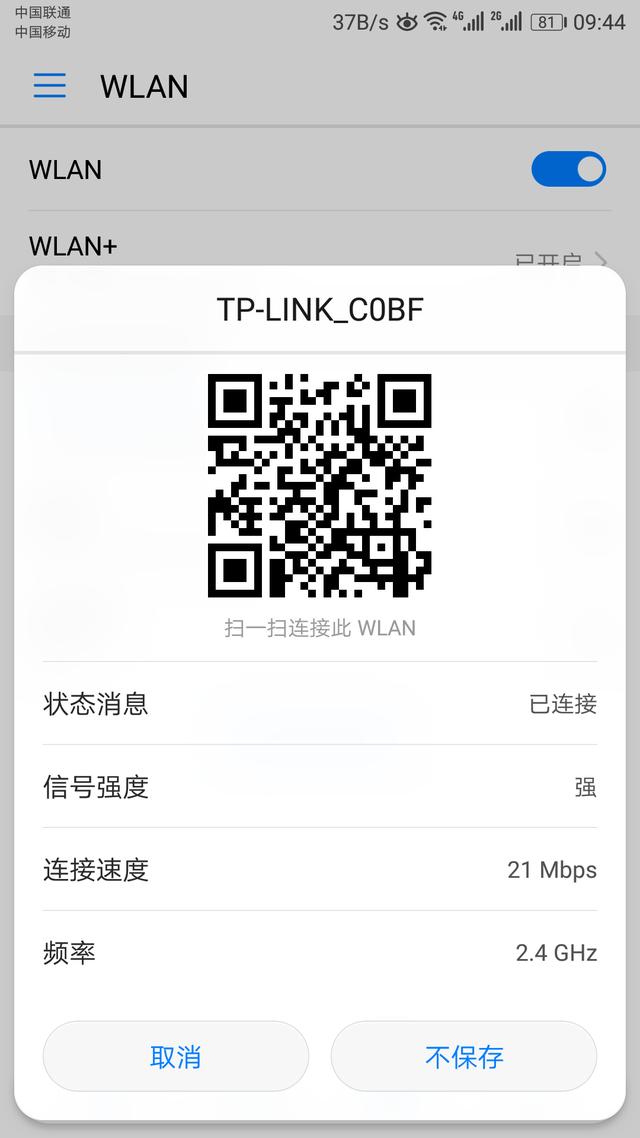
3、打开微信扫一扫的功能,点击选择从相册中查找,选择之前截图保存的二维码图片。
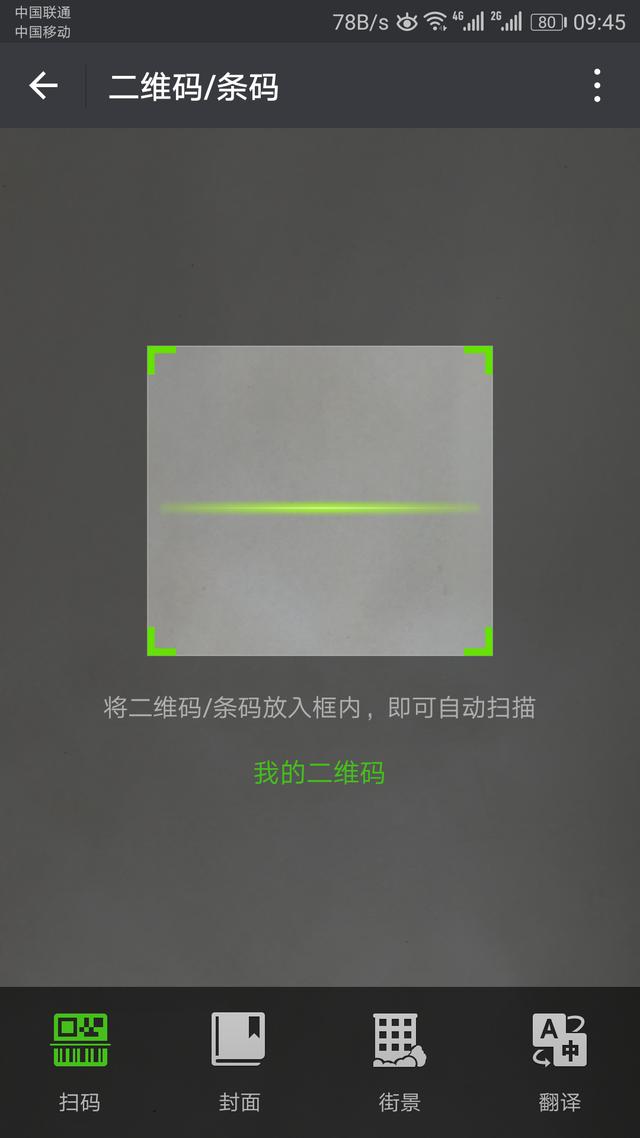
4,扫描后,这时就可以看到当前已连接WiFi的密码。
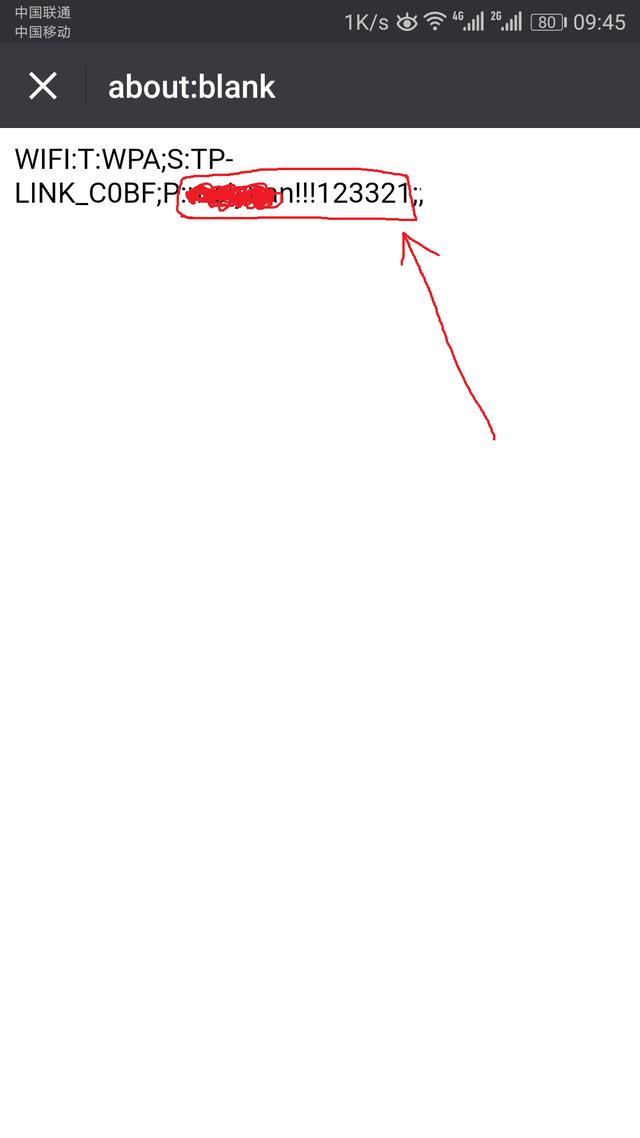
以上就是利用路由器和笔记本电脑查看无线密码的方法,有时候难免会忘记,只要懂方法简单操作即可找回,分享给那些没有基础的朋友,需要的可以关注我们。
新闻热点
疑难解答